Ubuntu 23.04 “Lunar Lobster”daki Yenilikler
Yayınlanan: 2023-04-09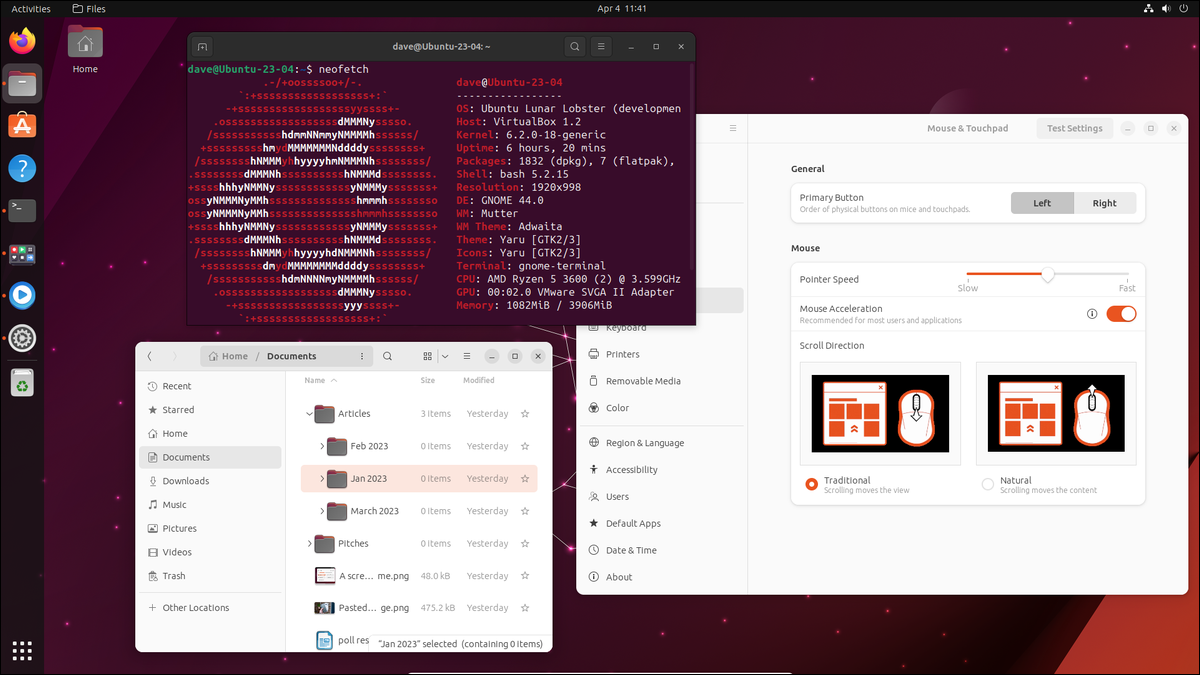
Canonical'ın Ubuntu Linux masaüstünün en son sürümü o kadar yakın ki pençelerinin şakırtısını duyabiliyoruz. 20 Nisan 2023'te geldiğinde sizi nelerin beklediğini bilmeniz için Lunar Lobster'a bir kez daha şans verdik.
Ubuntu Linux 23.04 - "Ay Istakoz"
Yeni Bir Yükleyici
GNOME 44
Sistem Menüsü ve Hızlı Ayarlar Butonları
Dosya tarayıcısı
Ayarlar Uygulaması
Diğer Güncellemeler
Her şeyle Snaps
Yazılım Sürümleri
Yükseltmeli misiniz?
Ubuntu Linux 23.04 – “Ay Istakoz”
Lunar lobster, Ubuntu'nun masaüstü Linux dağıtımının 38. sürümüdür. Canonical'ın numaralandırma şeması, yayın yılı ve ayını kullanır ve Lunar Lobster'ın doğum günü 20 Nisan olacağı için bu sürüm 23.04'tür.
Bu, her bir Uzun Süreli Destek sürümü arasında yer alan 6 aylık üç yayından biri olan bir ara sürümdür. Ara sürümler, hata düzeltmeleri, düzeltmeler, güncellemeler ve yükseltmeleri içeren dokuz aylık destek alır. Buna karşılık, LTS sürümleri beş yıllık desteğe sahiptir. Son LTS sürümü 22.04 idi ve bir sonraki sürüm Nisan 2024'te 24.04 olacak.
Lunar Lobster, Canonical'ın yeni yükleyicisini benimser, GNOME'u 44 "Kuala Lumpur" sürümüne yükseltir, Cinnamon'u resmi bir Ubuntu dönüşü haline getirir, yeni bir çekirdek sağlar ve beklenen yeni duvar kağıtları koleksiyonuyla birlikte gelir.
Sıralı sürüm dağıtımlarının aksine, nokta yayın dağıtımlarıyla ilgili soru, bir yükseltmenin buna değip değmeyeceğidir. Hadi bir bakalım. Burada sürüm adayına asıl sürümden önce baktığımızı unutmayın. Son sürümde küçük farklılıklar olabilir.
İLGİLİ: Ubuntu'nun En Son LTS Sürümü Nedir?
Yeni Bir Yükleyici
Yükleyici, muhtemelen her yeni Ubuntu sürümü için bilgisayar başına yalnızca bir kez kullanacağınız bir şeydir. Nasıl göründüğü ve nasıl davrandığı yine de önemlidir. İlk kez Ubuntu kullanıcısı, kurulum sürecindeki adımların açıkça sunulması ve anlaşılmasının basit olması gerekir.
Kurulum sırasında seçenekleri seçme ve seçim yapma konusunda kendilerini rahat hissetmeleri gerekir. Çalışacağından emin olmadıkları için yüklemeden vazgeçerlerse, yükleyicinin tasarımı başarısız olmuştur.
Ve daha da kötüsü, eğer kullanıcı doğru seçimleri yaptığından tam olarak emin olmasa bile ilerlemeye devam ederse ve sonunda kötü davranan veya çalışmaz bir sistemle karşılaşırsa, "Bu çok zor" olduğu için büyük olasılıkla Linux'tan vazgeçecektir.
Yeni Linux yükleyici, Google'ın Flutter SDK'sı kullanılarak oluşturulmuştur. Canonical'ın mevcut Subiquity ve Curtin sunucu kurulum projelerinden yararlanır.
Aynı ekranların birçoğunu aynı sırayla, ancak canlı ve modern bir hisle kullanarak eskisi gibi aynı işi yapıyor.
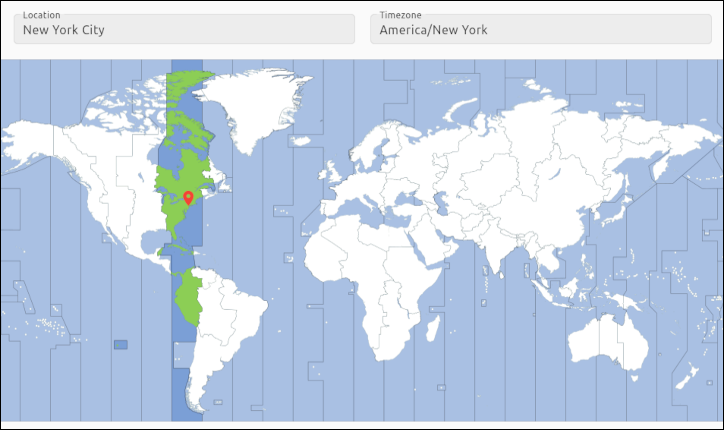
İyileştirmeleri fark edeceğiniz alanlardan biri, işletim sistemi kurulurken gördüğünüz slayt gösterisidir. Bu, slaytlar arasında duraklatabilen, ileri veya geri hareket edebilen kontrollerle süslenmiştir.
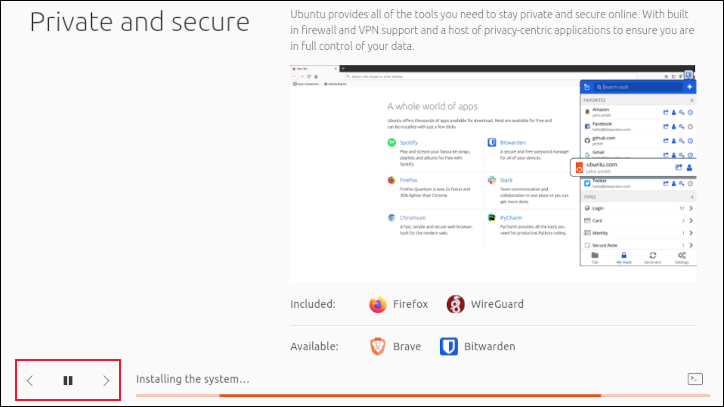
İLGİLİ: Linux Nasıl Kurulur
GNOME 44
Lunar Lobster, desteklenen masaüstü ortamları listesine resmi bir Tarçın dönüşü ekler. Ubuntu'yu KDE, LXQt, Budgie, UKUI, MATE, Unity veya Xfce masaüstleriyle de edinebilirsiniz. GNOME kullanan varsayılan masaüstü sürümüne bakacağız.
GNOME masaüstü her altı ayda bir güncellenir. En son sürüm GNOME 44'tür. GNOME 44 yeni bir çığır açmıyor ama bazı hoş dokunuşlar ve eklemeler içeriyor.
Sistem Menüsü ve Hızlı Ayarlar Butonları
Hızlı ayarlar düğmeleri artık iki satırlık metni destekliyor. Düğmenin adı büyük metinle gösterilir ve varsa ikinci ek bilgi satırı daha küçük metinle gösterilir.
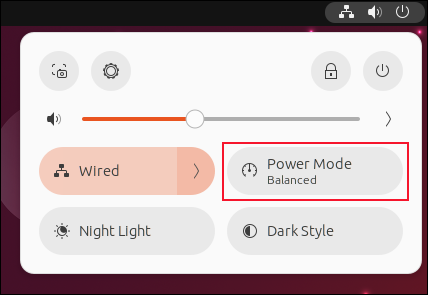
Örneğin, "Güç Modu" düğmesi ikinci satırında mevcut güç modunu gösterir ve bir Wi-Fi adaptörü çalıştırıyorsanız, "Wi-Fi" düğmesi bağlı Wi-Fi ağının adını gösterir. .
Arka planda çalışan uygulamaların sayısı, sistem menüsünün alt kısmında gösterilir.
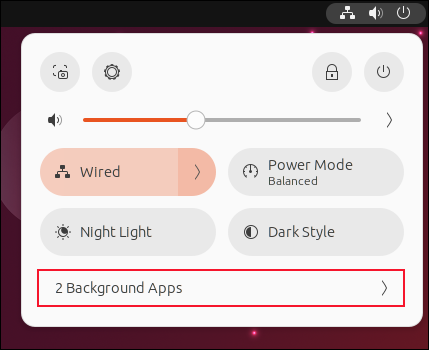
Oka tıklandığında “Arka Plan Uygulamaları” menüsü açılır.
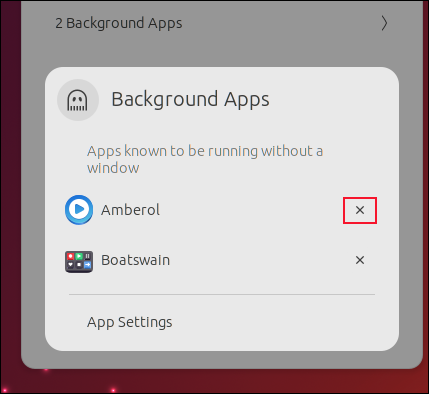
Bir uygulamanın adının yanındaki "x" işaretine tıklamak, o uygulamayı kapatır. Bir girişi sağ tıklayıp sistem tepsisi simgeleriyle olduğu gibi bir bağlam menüsü elde edemezsiniz. Belki zamanla daha fazla özellik eklenecektir.
Sistem menüsünün sol üst tarafında yeni bir ekran görüntüsü simgesi var.
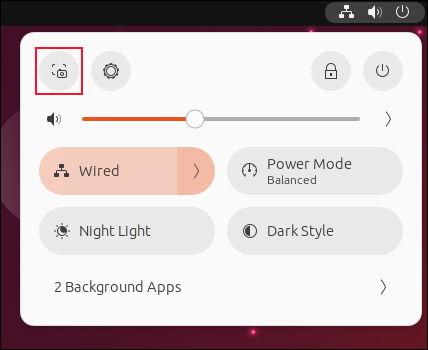
Buna tıklamak, PrtSc tuşuna basmakla tamamen aynıdır ve tüm ekranınızın, ekranın bir bölümünün veya seçilen bir pencerenin ekran görüntüsünü almanıza olanak tanır.
Dosya tarayıcısı
Dosya tarayıcısı, tanıdığı ve okuyabildiği bir türdeyse dosyalar için küçük resimler kullanır.
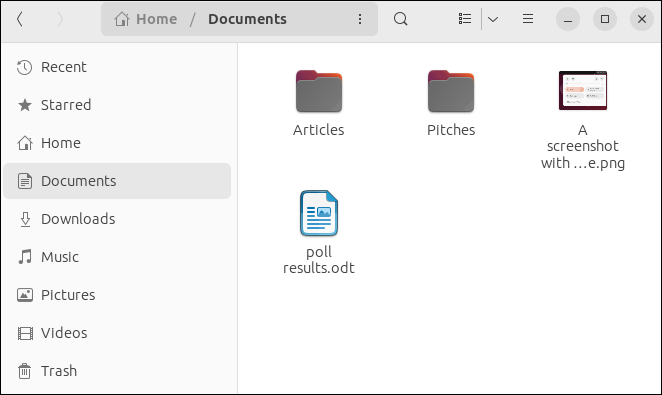
Bu çok özlenen özelliğin kilidini açmak için hamburger menüsüne tıklayın ve Preferences > General > Expandable Folders in List View
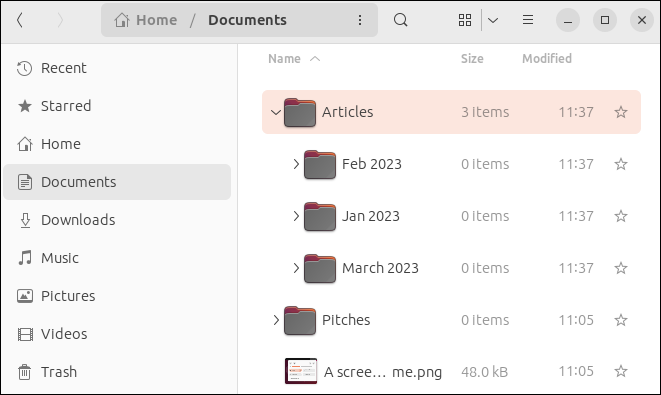
Liste Görünümüne geçin ve doğrudan Liste Görünümünün içindeki dizin ağacında gezinebilirsiniz.
Artık kısaltılması gereken uzun dosya adlarının sonunda değil ortasında üç nokta “…” var. Bu, kısaltılmış dosya adları için dosya türünü hala görebileceğiniz anlamına gelir.

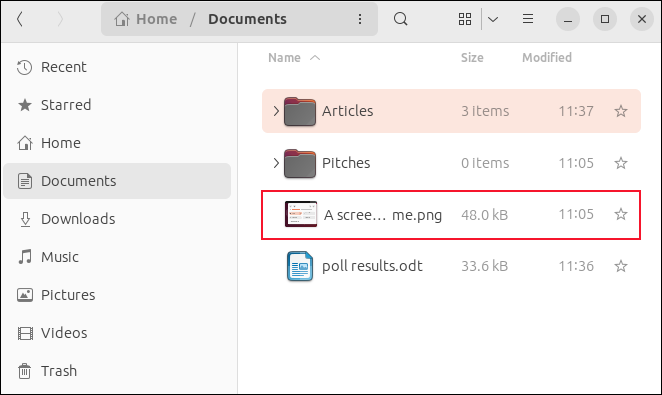
Bir sekmeye sağ tıklamak, bir sekme bağlam menüsünü gösterir.
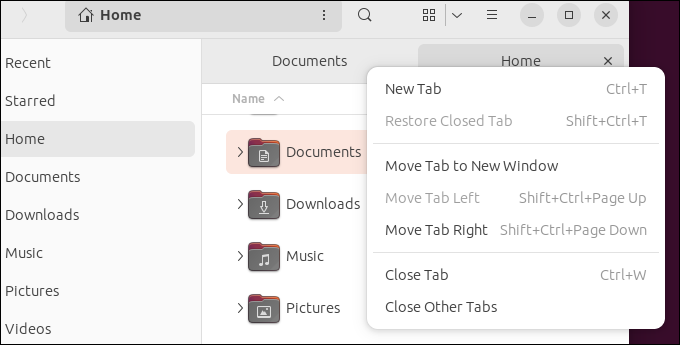
Bir sekmeyi kapatmanıza, diğer tüm sekmeleri kapatmanıza, son kapatılan sekmeyi yeniden açmanıza, bir sekmeyi sola veya sağa taşımanıza veya yeni bir dosya tarayıcı penceresinde bir sekme açmanıza olanak tanır.
Artık kopyalanan bir görüntüyü yapıştırabilir ve bir görüntü dosyası oluşturabilirsiniz. Bir web tarayıcısında bir resme sağ tıklayın ve içerik menüsünden “Görüntüyü Kopyala” öğesini seçin.
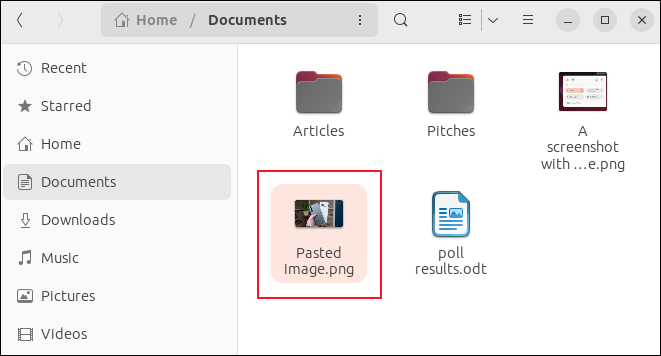
Ardından dosya tarayıcısına sağ tıklayın ve içerik menüsünden "Yapıştır"ı seçin. "Yapıştırılan Görüntü" adlı yeni bir dosya göreceksiniz.
GNOME konsolu (varsayılan terminal penceresi değil) açık sekmeler için bir genel bakışa sahiptir. İki veya daha fazla sekme açıkken "Ctrl+Shift+O" tuşlarına basmak sekmeye genel bakışı açar.
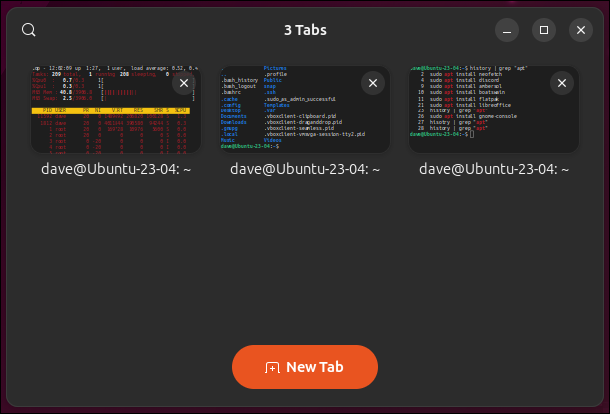
Sekmeleri kapatabilir, sürükleyerek yeniden sıralayabilir ve yeni bir sekme açabilirsiniz. Bir küçük resmin tıklanması genel görünümü kapatır ve o sekmeyi geçerli sekme yapar.
Ayarlar Uygulaması
“Ayarlar” uygulaması, “Fare ve Dokunmatik Yüzey” ve “Klavye” bölmelerini yeniledi. Daha iyi görünüyorlar, daha sezgiseller ve dizüstü bilgisayarlarda dokunmatik yüzey hareketlerinin yapılandırılmasına izin veriyorlar.
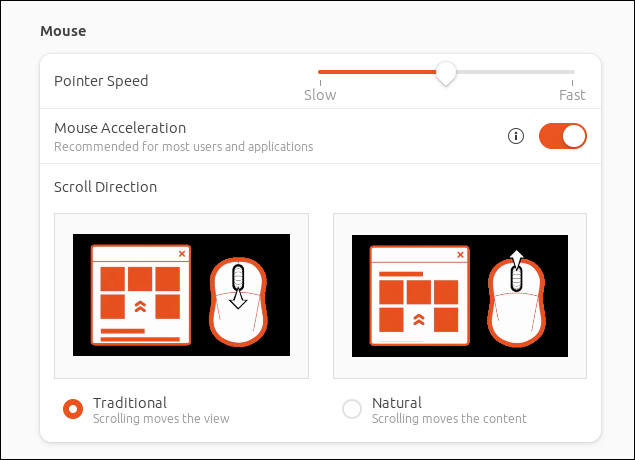
Settings > Network > VPN iletişim kutusu artık bir seçenek olarak Wireguard VPN sunuyor.
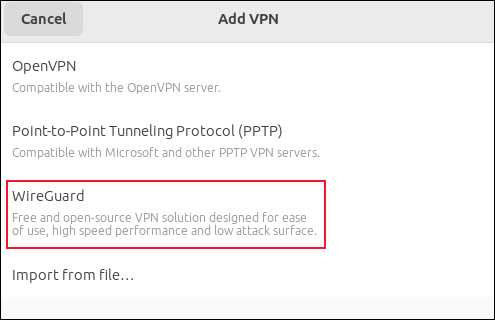
"Hakkında" bölmesi, çekirdek sürümünü gösterir.
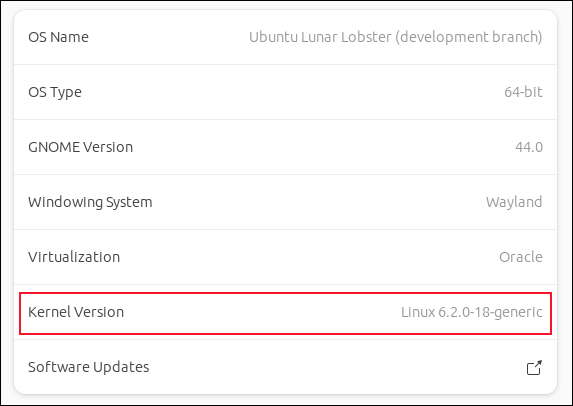
"Erişilebilirlik" bölmesi artık girişleri mantıksal kategoriler halinde gruplandırıyor. Bu, aradığınız seçeneği bulmanızı kolaylaştırmalıdır.
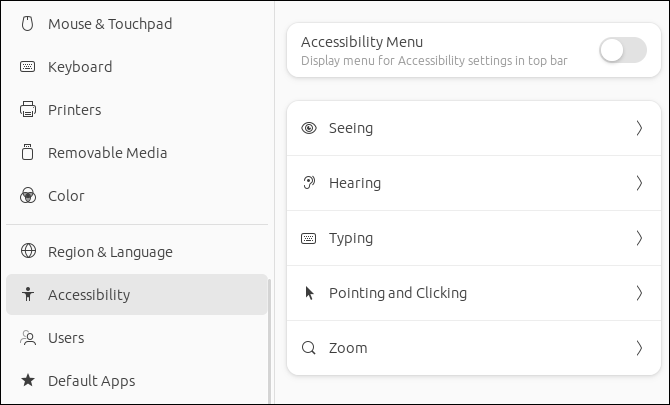
Diğer Güncellemeler
Tabii ki, yeni bir Ubuntu, bir dizi yeni duvar kağıdı olmadan yeni bir Ubuntu olmazdı. Ağartılmış, Ay'ın üzerinde oturan bir ıstakozun rahatsız edici bir Lovecraftian görüntüsü de dahil olmak üzere burada seçim yapabileceğiniz çok şey var.
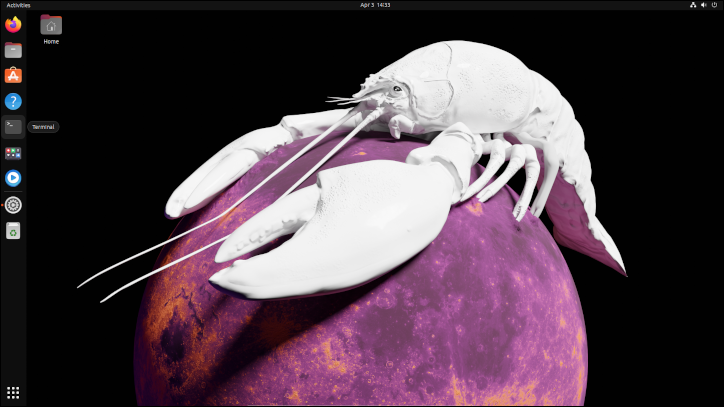
Oturum açma ekranı, öncekinden daha büyük bir kullanıcı avatarı görüntüler.
Mutter, kesirli ölçeklemeyi daha pürüzsüz hale getirmeye yardımcı olması gereken daha iyi Wayland entegrasyonuna sahiptir.
GNOME geliştiricileri, GTK3 kodunu ortaya çıkarma ve değiştirme çalışmalarına devam ediyor. Bu hala devam eden bir çalışma, ancak iyi bir ilerleme kaydediyorlar.
Her şeyle Snaps
Canonical, Snap uygulama paketleme ve dağıtım sistemini şehirdeki tek oyun olarak zorlamaya devam ediyor. Snap, uygulamaları ve bağımlılıklarını bir tür mini kap olarak paketlemenin dağıtımdan bağımsız bir yoludur. Uygulama kendi korumalı ortamında çalışır.
Bu alanda çalışan Flatpak gibi başka - rekabet eden - girişimler var. Canonical, 23.04 sürümünden itibaren Flatpak desteğini kaldırmaya karar verdi. Devam edip Flatpak'ı kendiniz kurabilirsiniz, ancak varsayılan olarak orada olmayacaktır.
Sadece bu değil, tüm resmi Ubuntu tatları da aynı şeyi yapıyor. Bu, Flatpak ve Flatpak'ı Ubuntu Yazılım uygulamasına entegre eden ilgili paketlerin, Kubuntu, Lubuntu veya Ubuntu MATE gibi resmi Ubuntu sürümlerinin hiçbirinde Lunar Lobster'a paketlenmeyeceği anlamına gelir.
Test sırasında kurduğumuz uygulamalar için, Ubuntu Yazılım uygulaması bize bir DEB dosyasından (varsa) ve çeşitli Snap'lerden yükleme seçeneği sundu.
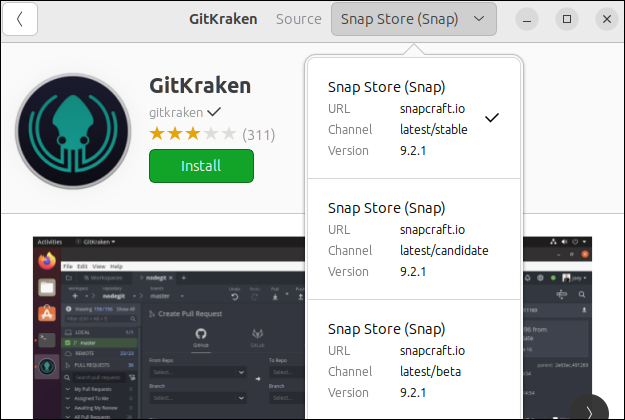
Ortalama bir kullanıcı farkı anlayamaz. Snap kullananlar ve kullanmayı tercih etmeyenler, uygulamaları apt üzerinden veya Flatpak'ı kurup onu kullanarak kurabilecekler.
İLGİLİ: Linux'ta Snap Paketleriyle Nasıl Çalışılır?
Yazılım Sürümleri
Yazılım paketlerinin çoğu güncellendi. İşte bazı önemli uygulamaların sürümleri. Bunlar ya Lunar Lobster ile birlikte gelir ya da Lunar depolarından yüklenen sürümlerdir.
- Çekirdek : 6.2.0-18-genel
- LibreOffice : 7.5.2.2 (X86_64)
- Yıldırım Kuşu : 102.9.1
- Firefox : 111.0.1
- Dosyalar : 44.0
- GCC : 12.2.0-17ubuntu1
- binutil : 2.4
- glibc : 2.37
- GNU Hata Ayıklayıcı : 13.1-2ubuntu2
Yükseltmeli misiniz?
Görev açısından kritik kurulumlara sahip kullanıcılar, bir LTS sürümü çalıştırıyor ve bir sonraki LTS sürümünü bekliyor olacak. Ara yayınlar radarlarına bile kaydedilmez.
Sıradan bir Ubuntu masaüstü kullanıcısı için bu farklı bir hikaye. Hata düzeltmeleri ve güvenlik yamaları ile güncellenmiş bir çekirdek ve yenilenmiş yazılım uygulamaları her zaman çekicidir. Bu sizseniz, resmi beta sürüm sayfasından bir Ubuntu 23.04 ISO indirebilir ve PC'nize yükleyebilir veya VirtualBox'ta test edebilirsiniz.
GNOME 44'teki küçük ince ayarlar cila eklemeye devam ediyor ve canlandırıcı bir şekilde geliştiricilerin kullanıcılarını dinlediğini gösteriyor. GNOME ince ayarlarının tek başına yükseltme yapmanız için bir gerekçe olup olmayacağı kişisel bir karar olacaktır, ancak yeni çekirdek ve yenilenen yazılımla birleştiğinde, burada bir yükseltmeyi garanti edecek kadar var.
İLGİLİ: VirtualBox'ta Linux Nasıl Kurulur
